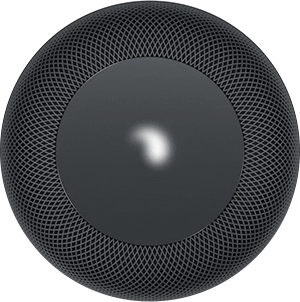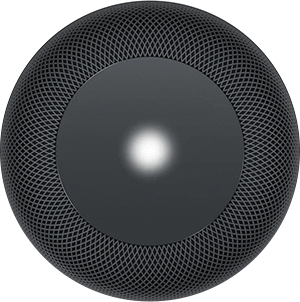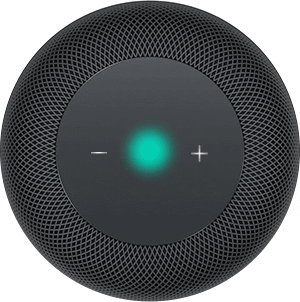Kao što možda dobro znate, HomePod na vrhu ima zaslon osjetljiv na dodir. Tamo ćemo, uz prikazivanje Siri logotipa, imati i kontrole glasnoće za kontrolu glazbe ili podcasta u svakom trenutku. Međutim, to nisu jedine prikaze koje možete pronaći na ovom zaslonu. postoje ukupno 6 lampica upozorenja koje vam vaš zvučnik može ponuditi.
Appleov pametni zvučnik postoji već kratko vrijeme - pa i njihov, naravno. I svaki dan znamo više detalja o njegovom radu. Ovaj put mi vam donosimo cjelokupni popis 6 lampica upozorenja koje vam HomePod može ponuditi na svom gornjem zaslonu. Pa ako razmišljate o tome da ga nabavite kad je dostupan u Španjolskoj, zapišite ih sve i što znače.
Prvo upozorenje za HomePod: bijelo svjetlo kružnim pokretima
Ako vaš HomePod prikazuje a Bijela svjetlost koja kruži zaslonom značit će da uključujete ili ažurirate svoju verziju softver stvaran. Također, HomePod se može automatski ili ručno ažurirati, ako želite. Za potonje morate pritisnuti ikonu u obliku strelice koju ćete imati u gornjem lijevom kutu. Tamo ćete pronaći odjeljak "Ažuriranja softvera" i u kojem će vam se reći postoji li nova verzija ili ne.
Drugo svjetlo HomePod: bljeskajuće bijelo svjetlo
Još jedno od mogućih svjetla ili lampica upozorenja koje vaš HomePod može prikazati na svom gornjem zaslonu je, opet, bijelo svjetlo. Međutim, u ovom slučaju to bi bilo treperavo ili pulsirajuće svjetlo. Ovo znači to spremno je za postavljanje po prvi put. Ili, da su se alarm ili odbrojavanje upravo aktivirali.
Treće upozoravajuće svjetlo HomePoda: rotirajući višebojni krug
Ova vam je obavijest možda poznatija nego inače. Šareni rotirajući krug predstavlja virtualnog asistenta Siri. Ovo znači to pozvali ste asistenta i on čeka na vaša pitanja ili vaše glasovne naredbe.
Četvrto svjetlo HomePod: trepćući zeleni krug
Nastavljamo s više lampica upozorenja iz Appleovog pametnog zvučnika. I sada smo došli do jednog koji je prikazan kao trepćući zeleni krug. Ovo znači to dolazni poziv s iPhonea prebačen je na HomePod. Isto tako, na zaslonu će biti prikazane i kontrole glasnoće u slučaju da trebate prilagoditi zvuk.
Ako želite prebaciti poziv na pametni zvučnik, to je jednostavno kao primanje dolaznog poziva i podizanje slušalice, u aplikaciji «Telefon» kliknite ikonu «Audio» i s popisa odaberite svoj HomePod koji će pojaviti se. Kad prekinete vezu i završite poziv, trebali biste samo tapnite prstom na zaslon zvučnika. Poziv možete prekinuti i s iPhonea, naravno.
Peto upozoravajuće svjetlo za HomePod: "+" i "-" ikone

Kao što smo naznačili u prethodnoj obavijesti, na ekranu je također moguće da predstavljaju kontrole osjetljive na dodir kako biste mogli kontrolirati glasnoću zvuka izlazeći iz zvučnika. U tom će se slučaju kontrole pojaviti samo kad se reproducira glazba ili podcast.
Šesto svjetlo upozorenja na HomePodu: crveno svjetlo u krugovima
Posljednje svjetlo upozorenja koje vam može pokazati HomePod je crveno svjetlo koje se kreće u krug. To znači da vaš zvučnik vraća se na tvorničke postavke. To će biti korisno ako u nekom trenutku ne uspije u radu i ako želite sve ponovo konfigurirati od nule. Također je mogućnost izbora odlučite li u bilo kojem trenutku da pametni zvučnik nije vaš uređaj i želite li ga prodati.
Za resetiranje opreme možete izvršiti nekoliko načina:
- Isključite HomePod iz napajanja i ponovno ga uključite. Zatim pritisnite zaslon zvučnika cijelo vrijeme dok se ne pojavi trepćuće bijelo svjetlo koje vas obavještava da je spreman za konfiguriranje
- U aplikaciji "Početna" na iPhoneu ili iPadu i u pojedinostima zvučnika odaberite "Ukloni dodatnu opremu"